
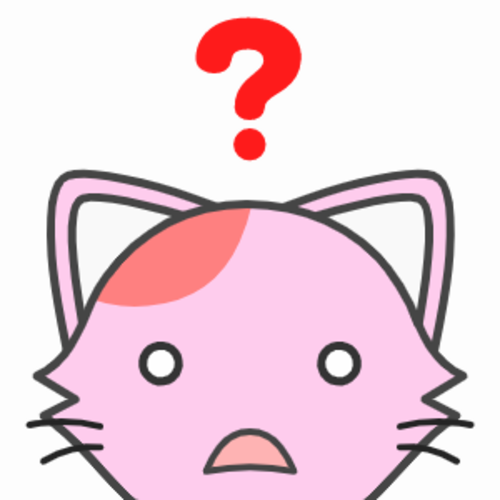
こんな悩みを持っている方に向けた記事になります。
本記事の内容
- タグ機能:会話吹き出しの種類と作成方法
僕もPCの知識や経験も仕事でエクセルやパワーポイントなどは使用していた程度で、
家ではPCはほとんど触れてこない人生でした。(現在も苦手です)
そんは僕でも他の記事や取説を勉強しながら覚えていきました。
初心者の方でも分かり易いように記事をまとめていますので役立ててもらえるはずです。
ではタグ内の会話吹き出しの解説をしていきます。
会話吹き出し:デザイン(初期設定)
どんなデザインなのか確認したい方
会話吹き出しには1個の機能があります。

メモ
会話吹き出しでは8個の画像が無料で登録できる。
会話吹き出しのデザインは以上になります。
会話吹き出しの作成方法
会話吹き出しの作成方法を知りたい方
会話吹き出しの作成方法について解説していきます。
※タグの中から会話吹き出しを選択する方法は省きます。
【会話吹き出しの設定場所】
”AFFINGER5 管理”の中から”会話ファビコン等”を選択
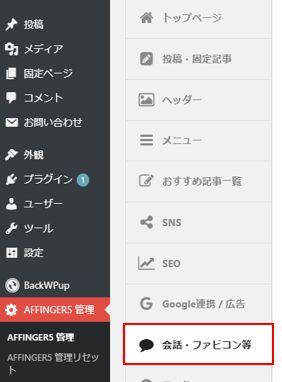
【アイコンの設定方法】
①アイコン画像名を表示させたい人はアイコン画像の部分に入力
②アイコンに設定したい画像URLを入力して完成です。
※画像URLはメディアの中の画像をコピーして貼り付け
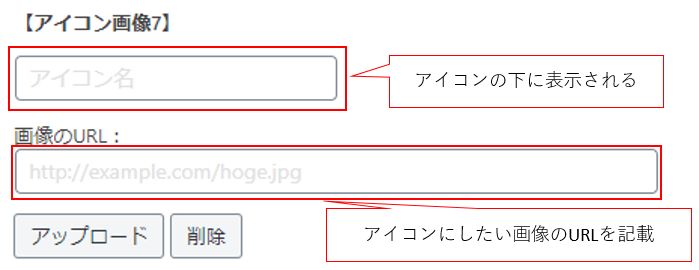
参考にアイコン名入力の有り無しのデザインを載せておきます。
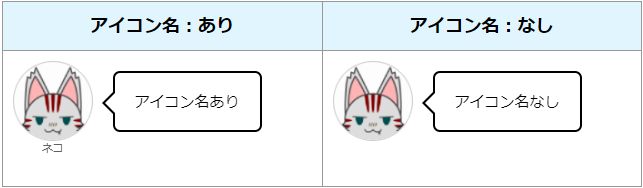
ポイント
吹き出しを反対にする方法:[st-kaiwa1〕のコードに[st-kaiwa1 r]半角スペース+rで反対向き。


会話吹き出しの作成方法は以上になります。
会話吹き出しを使うと記事のメリハリも付くので是非活用してみてはどうでしょうか?
今回の記事は以上になります。